Запуск ручных рассылок в Imobis. Чат-боты
В данном модуле можно вручную запустить отправку сообщения одному или множеству клиентов.
Видеоинструкция по запуску ручной рассылки по загруженной базе контактов
Создание рассылки
Для того чтобы создать чат-бота, в первую очередь необходимо зайти в наше приложение.
Для входа можно воспользоваться ссылкой.
Если вы ещё не зарегистрированы в нашем приложении, посмотрите следующую статью.
Если вы ещё не зарегистрированы в нашем приложении, посмотрите следующую статью.
В личном кабинете переходим во вкладку Рассылки -> Ручная рассылка и нажимаем Создать.

В первую очередь, необходимо указать:
- Название — внутреннее название, необходимое для того, чтобы затем можно было найти данную рассылку в статистике (конечный пользователь его не видит);
- Время действия кампании — то, сколько она будет активной по отношению к пользователю (ожидать его реакции).

Время указано в часах, максимум — 168 часов (7 дней). Если пользователь ответит в отведенное время, запустится сценарий кампании. Если пользователь ответит за рамками этого времени, либо ничего не произойдет, либо сработает сценарий по умолчанию в данном канале. Время действия кампании может влиять и на срок жизни коротких ссылок, которые используются в текстах. По окончании установленного времени в статистике отразятся итоги рассылки.
1. Выберите сценарий.
Сценарий — это диалог, который чат-бот ведёт с пользователем. Он должен быть предварительно создан в Конструкторе сценариев (инструкцию можете посмотреть здесь).

1 — Нажмите, чтобы выбрать. Заранее созданный сценарий (обязательно должен иметь тип «Кампания») можно выбрать в выпадающем списке. Затем необходимо нажать Далее.
2 — Пропустить выбор сценария. В этом случае ответ пользователя не будет отрабатываться автоматически.
2. Задайте текст первого сообщения.
Если на предыдущем шаге выбран сценарий, то первое сообщение будет выбрано по умолчанию в соответствии с настройками сценария. Но необязательно отправлять именно этот текст.
1 — Выбрать шаблон. Можно добавить заранее созданный шаблон (инструкцию можно посмотреть здесь). Затем необходимо нажать Далее.
2 — Задать текст вручную. При этом текст будет задаваться позже — в шаге выбора каналов, т.к. в случае каскадной рассылки текст нужно будет настраивать для каждого канала.
Важно учитывать, что для таких каналов как WABA и Notify рассылка по одобренному шаблону является обязательным условием. Отправить текст, который не является шаблоном, через эти каналы нельзя.
3. Выберите каналы.
Если в предыдущем шаге выбран шаблон текста, то на этапе выбора каналов будут доступны только те каналы, для которых выбранный шаблон был одобрен.

1 — Выберите канал. Из выпадающего списка можно добавить заранее подключенные каналы коммуникаций, через которые хотите, чтобы данное сообщение отправилось.
Если текст задается вручную, то каналы будут добавляться с текстовым редактором.
1 — окно для текста сообщения;
2 — добавление переменных (доступны переменные подписчика из CRM или служебные переменные);
3 — добавление смайликов;
4 — форматирование текста, доступно только для некоторых каналов (B — жирный, I — курсив, Т — зачеркнутый);
5 — добавление кнопки, в скобках указано максимальное количество кнопок (доступно только в тех каналах, которые поддерживают данный функционал);
6 — добавление вложений: картинки, файлы и т. д. (размером не более 5Мб);
7 — настройка очередности отправки каскада;
8 — удалить канал;
9 — нажать Далее после настройки текстов во всех каналах.
Каскадные рассылки — это метод последовательного использования разных каналов, когда сообщение отправляется сначала через первый канал, если доставить не удалось по какой-либо причине, то отправляется через второй канал каскада и т. д.
4. Выберите получателей.
Существует три способа задать получателей: из файла, добавить вручную или контакты из CRM.

1 — способы выбора получателей;
2 — можно вернуться к выбору каналов;
3 — после добавления получателей необходимо нажать Далее.
- Загрузка из файла.
Поддерживаемые форматы: csv, xls, xlsx.
Если в загружаемом файле у вас первая строка содержит названия колонок, то нужно поставить галочку в соответствующем поле и убрать её, если это не так.
Если в загружаемом файле у вас первая строка содержит названия колонок, то нужно поставить галочку в соответствующем поле и убрать её, если это не так.

С учетом специфики запуска кампании мы не рекомендуем загружать файлы, содержащие более 5000 строк. В случае, если у вас активна лицензия, обеспечивающая охват 50 000 и более уникальных подписчиков в месяц, ограничение на размер файла может быть снято по запросу.
- Добавление вручную.
В этом случае данные получателей надо добавить в текстовый редактор в следующем формате: номер телефона, значения переменных (использующихся в шаблоне) через запятую.
Каждого нового получателя необходимо добавлять с новой строки, то есть, нажав Enter ↵.
Каждого нового получателя необходимо добавлять с новой строки, то есть, нажав Enter ↵.

В первой строчке можно указать названия колонок, и в таком случае поставить галочку в соответствующем поле.
- Выбор нужных получателей из CRM — через фильтрацию.
CRM — это внутренний модуль, предназначенный для хранения информации о пользователе, с которым была произведена или будет произведена коммуникация. Хранит идентификаторы пользователя в различных каналах, личную информацию о пользователе.

Отфильтровать можно как по параметрам контакта, так и по сделкам.
С помощью фильтров можно выбрать конкретных подписчиков, кому необходимо отправить сообщение. Существуют следующие типы фильтров:
1 — по номеру телефона;
2 — общался через канал;
3 — дата подписки;
4 — последняя активность;
5 — в чёрном списке;
6 — источник;
7 — параметры контактов.
2 — общался через канал;
3 — дата подписки;
4 — последняя активность;
5 — в чёрном списке;
6 — источник;
7 — параметры контактов.
Фильтровать список Подписчиков можно как внутри одного параметра, так и используя разные параметры. Допустимые логические операторы — И/ИЛИ.
1 — добавить условие;
2 — удалить условие;
3 — выбрать как условия должны действовать: совместно (И), или достаточно выполнения одного из них (ИЛИ);
4 — добавить условие, если нужно соединить другим оператором(И/ИЛИ);
5 — выбрать как условия должны действовать;
6 — сбросить все условия.
Например, в случае применения фильтрации, как на скрине выше, сообщение отправится тем, с кем общение началось после 1 января 2023 года в Telegram или после 1 июня 2023 года во Вконтакте.
Фильтр «Общался через канал».
Позволяет запустить рассылку по ID пользователя. В настоящее время работает только для Whatsapp Business, Telegram, Viber чат-боты, ВКонтакте. При выборе других каналов не будет найдет ни один пользователь.
Фильтр «Дата подписки».
Время создания контакта в CRM. Если контакты были объединены, то останется дата того контакта, на базе которого произошло объединение. Объединение всегда происходит следующим образом: если общаясь в одном канале, становится известным ID пользователя в другом (пользователь через Instagram* сообщает свой телефон), то профиль пользователя Instagram* будет «подтянут» внутрь профиля пользователя, созданного по номеру телефона (при условии, что телефон будет найден среди существующих профилей).
Фильтр «Последняя активность».
Сейчас в рамках этого фильтра мы учитываем любую дату, связанную с: событием изменения контакта, событием отправки сообщения в адрес контакта (не обязательно было доставлено), событием получения сообщения от контакта.
Фильтр «В чёрном списке».
С помощью данного фильтра можно отобрать тех, кто или находится в черном списке, или наоборот нет.
Фильтр «Источник».
У каждого подписчика есть параметр, который определяет как именно контакт попал в базу — это может быть либо, либо другое приложение, если есть подключенная интеграция.
Фильтр Сделок.
Он позволяет фильтровать контакты по наличию сделок с возможным указанием их количества. Например, можно отсортировать контакты, которые имеют определенное количество сделок за определенный промежуток времени, тем самым отправить рассылку постоянным клиентам.
У фильтра сделок есть тумблер «Нет сделок/ Есть сделки».
✅ Есть сделки — выбираем в каком количестве должны быть сделки, подходящие под выбранный фильтр.
❌ Нет сделок — исключает сделки с выбранным фильтром.
У фильтра сделок есть тумблер «Нет сделок/ Есть сделки».
✅ Есть сделки — выбираем в каком количестве должны быть сделки, подходящие под выбранный фильтр.
❌ Нет сделок — исключает сделки с выбранным фильтром.
В данном случае: выбраны клиенты, которые были более 20 раз за последние пол года.
Общее количество, примененных фильтров отображается в кружочке рядом с типом.

5. Настройте соответствие полей с загруженными данными.
- Если был выбран способ Загрузить из файла или Добавить вручную, необходимо настроить соответствие полей.

Все данные представляются в виде таблицы:
Для каждого столбца необходимо выбрать, где номер телефона, а где переменные, если присутствуют в шаблоне. Затем нажать Далее.
- если они были загружены из файла, то таблицы совпадают;
- если же были введены вручную, то столбцы будут соответствовать данным записанным через запятую, а строчки — через перенос строки.
Для каждого столбца необходимо выбрать, где номер телефона, а где переменные, если присутствуют в шаблоне. Затем нажать Далее.
Внимательно проверьте, что не добавились пустые строки. Таблица с данными должна заканчиваться также, как на скрине выше.
- Если же получателей выбрали с помощью фильтрации, то в этом пункте мы увидим количество подходящих контактов. Затем надо нажать Далее.

6. Настройте время отправки.
У вас есть возможность запустить рассылку сразу или запланировать её отправку на будущее.

- Если выбрать отложенную отправку, то она сохранится в списке во вкладке Ручная рассылка.

Черновики
В данном разделе есть возможность создавать преднастроенную рассылку.
1. Перейдите в раздел Рассылки -> Черновики.

2. Нажмите Создать.
3. Далее необходимо указать:
- Название — внутреннее название, необходимое для того, чтобы затем можно было найти данную рассылку в статистике (конечный пользователь его не видит);
- Время действия кампании — то, сколько она будет активной по отношению к пользователю (ожидать его реакции).

Время указано в часах, максимум — 168 часов (7 дней). Если пользователь ответит в отведенное время, запустится сценарий кампании. Если пользователь ответит за рамками этого времени, либо ничего не произойдет, либо сработает сценарий по умолчанию в данном канале. Время действия кампании может влиять и на срок жизни коротких ссылок, которые используются в текстах. По окончании установленного времени в статистике отразятся итоги рассылки.
4. Выберите сценарий.
Сценарий — это диалог, который чат-бот ведёт с пользователем. Он должен быть предварительно создан в Конструкторе сценариев (инструкцию можете посмотреть здесь).

1 — Нажмите, чтобы выбрать. Заранее созданный сценарий (обязательно должен иметь тип «Кампания») можно выбрать в выпадающем списке. Затем необходимо нажать Далее.
2 — Пропустить выбор сценария. В этом случае ответ пользователя не будет отрабатываться автоматически.
5. Задайте текст первого сообщения.
Если на предыдущем шаге выбран сценарий, то первое сообщение будет выбрано по умолчанию в соответствии с настройками сценария. Но необязательно отправлять именно этот текст.
1 — Выбрать шаблон. Можно добавить заранее созданный шаблон (инструкцию можно посмотреть здесь). Затем необходимо нажать Далее.
2 — Задать текст вручную. При этом текст будет задаваться позже — в шаге выбора каналов, т.к. в случае каскадной рассылки текст нужно будет настраивать для каждого канала.
Важно учитывать, что для таких каналов как WABA и Notify рассылка по одобренному шаблону является обязательным условием. Отправить текст, который не является шаблоном, через эти каналы нельзя.
6. Выберите каналы.
Если в предыдущем шаге выбран шаблон текста, то на этапе выбора каналов будут доступны только те каналы, для которых выбранный шаблон был одобрен.

1 — Выберите канал. Из выпадающего списка можно добавить заранее подключенные каналы коммуникаций, через которые хотите, чтобы данное сообщение отправилось.
Если текст задается вручную, то каналы будут добавляться с текстовым редактором.

1 — окно для текста сообщения;
2 — добавление переменных (доступны переменные подписчика из CRM или служебные переменные);
3 — добавление смайликов;
4 — форматирование текста, доступно только для некоторых каналов (B — жирный, I — курсив, Т — зачеркнутый);
5 — добавление кнопки, в скобках указано максимальное количество кнопок (доступно только в тех каналах, которые поддерживают данный функционал);
6 — добавление вложений: картинки, файлы и т. д. (размером не более 5Мб);
7 — настройка очередности отправки каскада;
8 — удалить канал.
Каскадные рассылки — это метод последовательного использования разных каналов, когда одно и то же сообщение отправляют сначала через один канал, а затем, в случае возникновения ошибки, через второй, или третий.
7. Нажмите Сохранить.
Все черновики сохраняются в виде карточки на странице.
8. Редактирование и запуск.
Далее любую карточку можно отредактировать, удалить или запустить рассылку, введя получателей и время запуска.

*Компания Meta Platforms Inc., владеющая социальными сетями Facebook и Instagram, по решению суда от 21.03.2022 признана экстремистской организацией, ее деятельность на территории России запрещена
